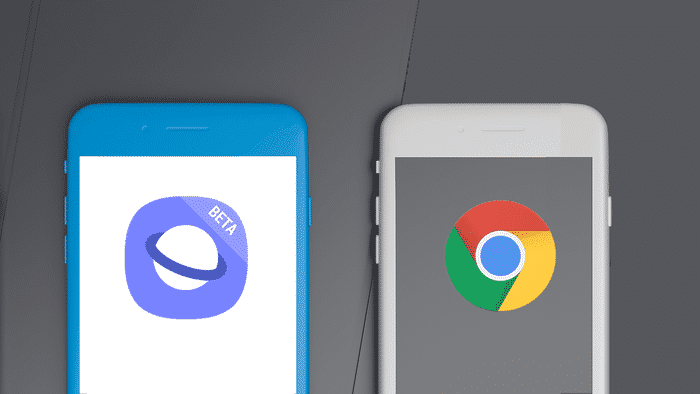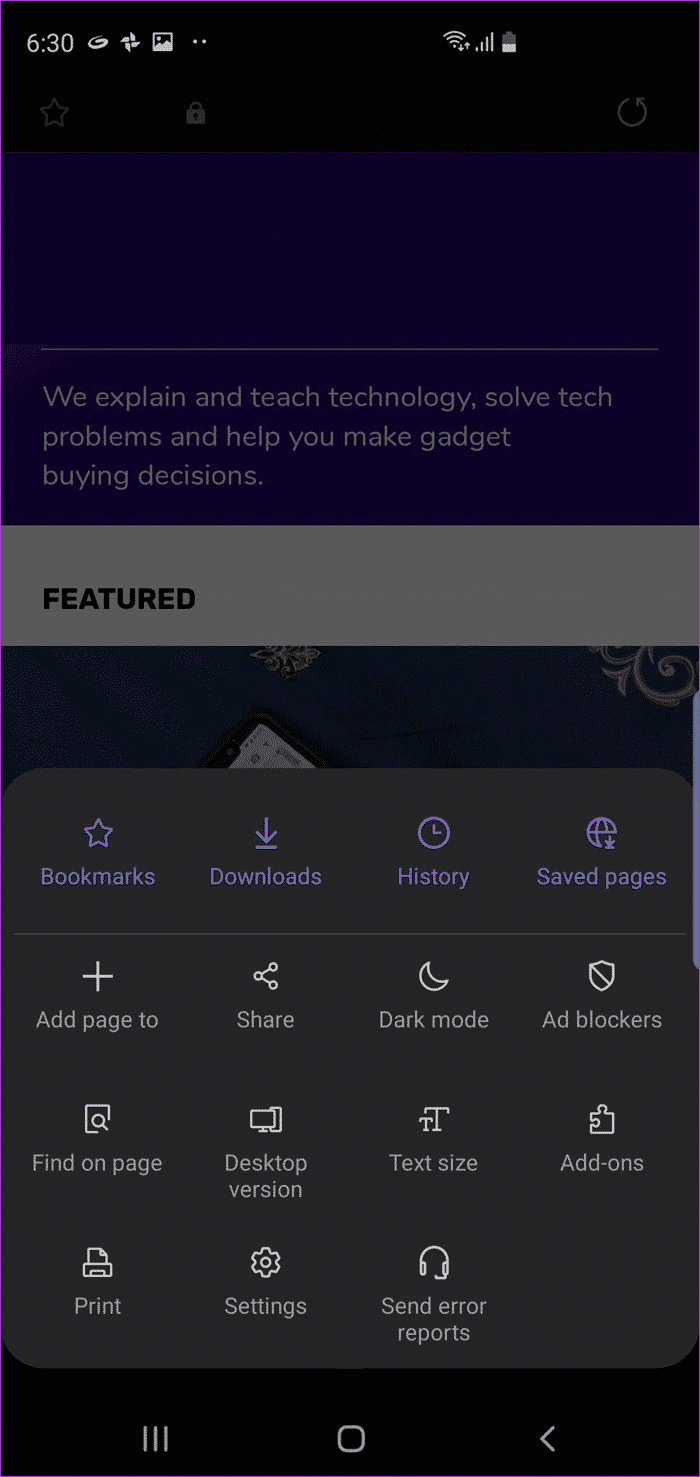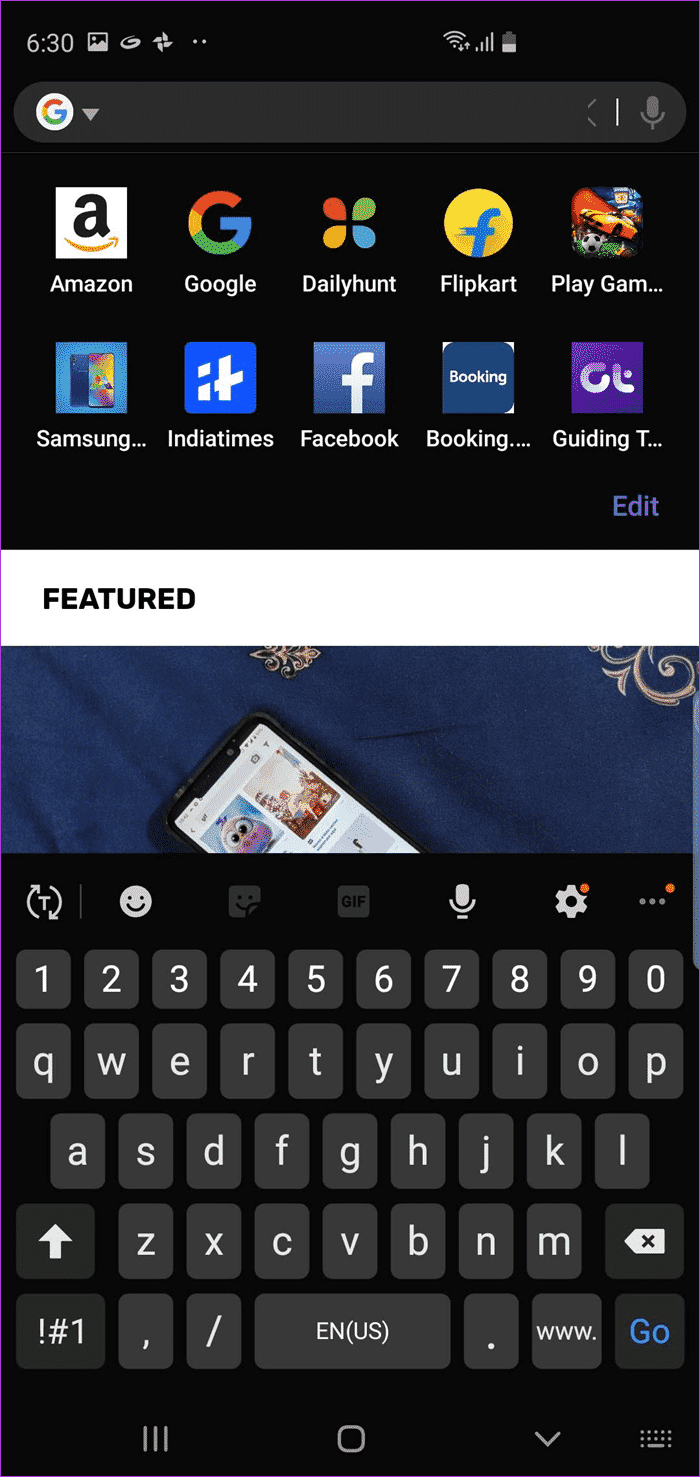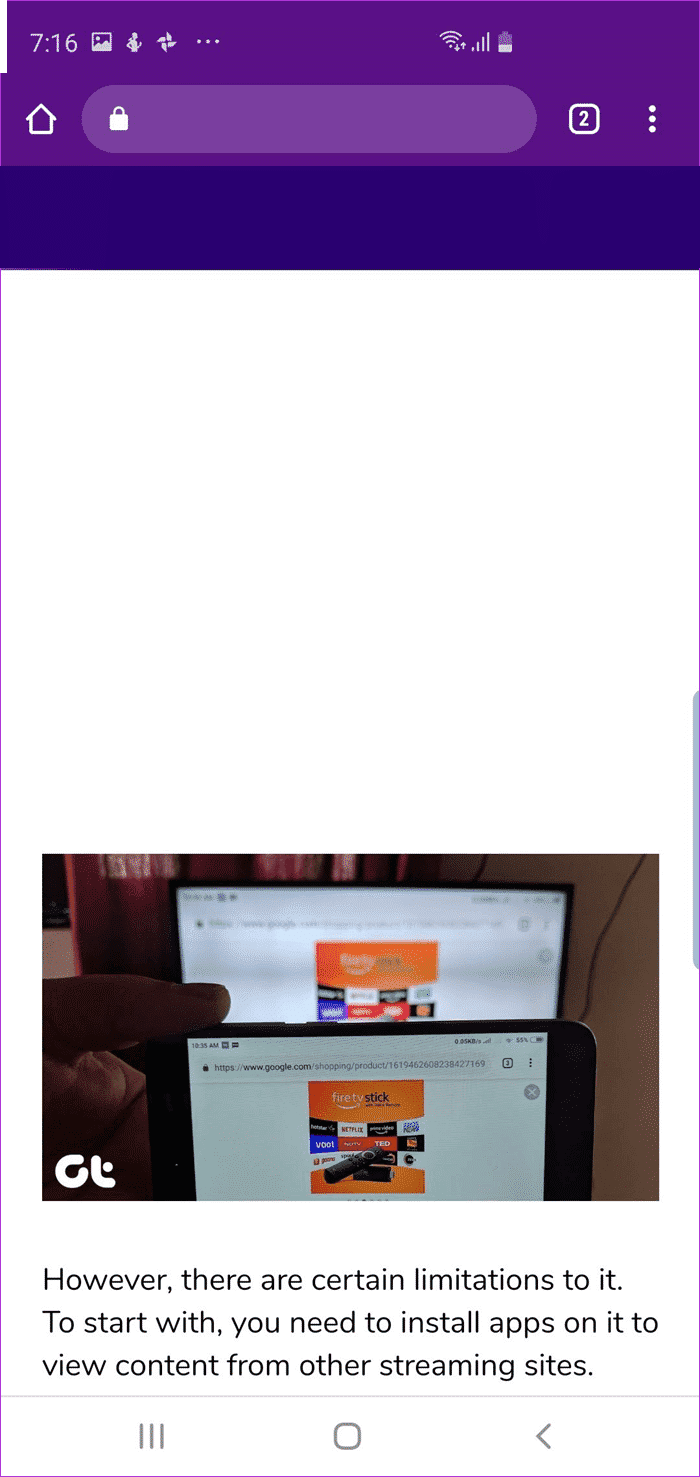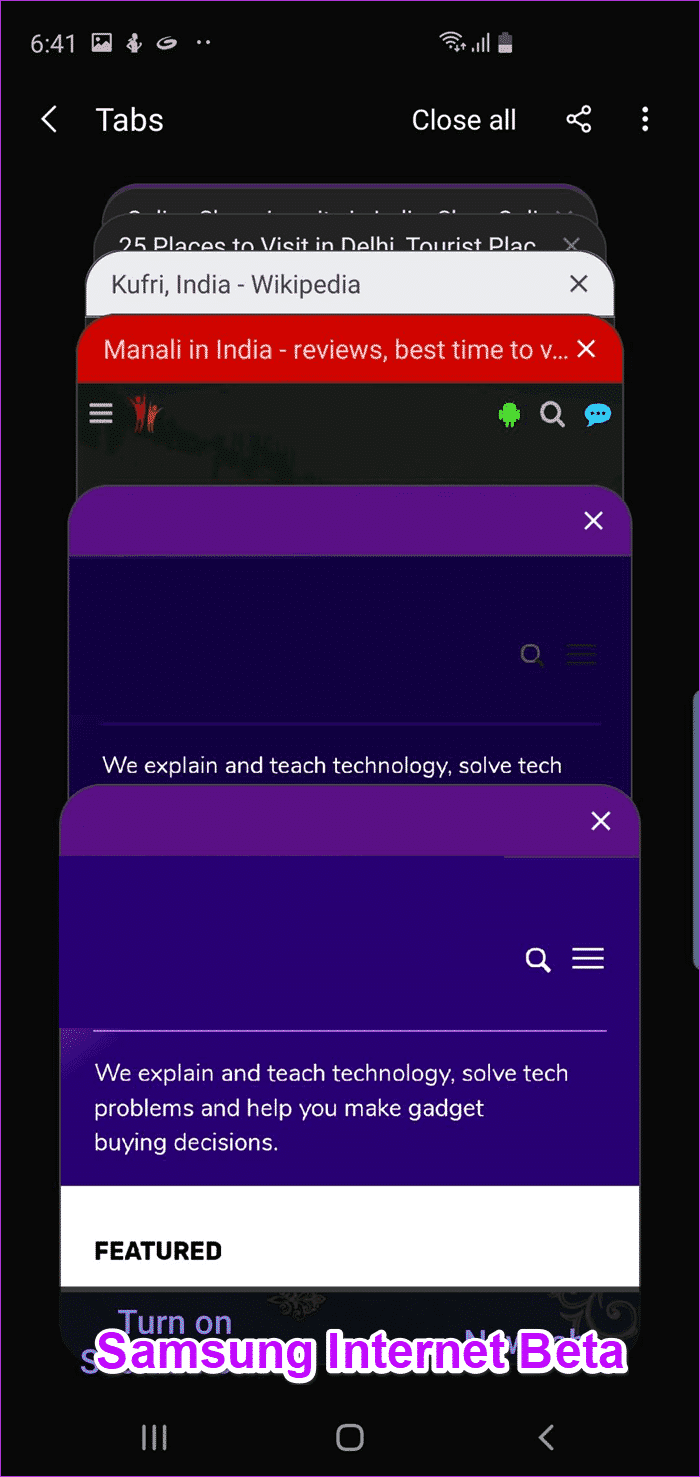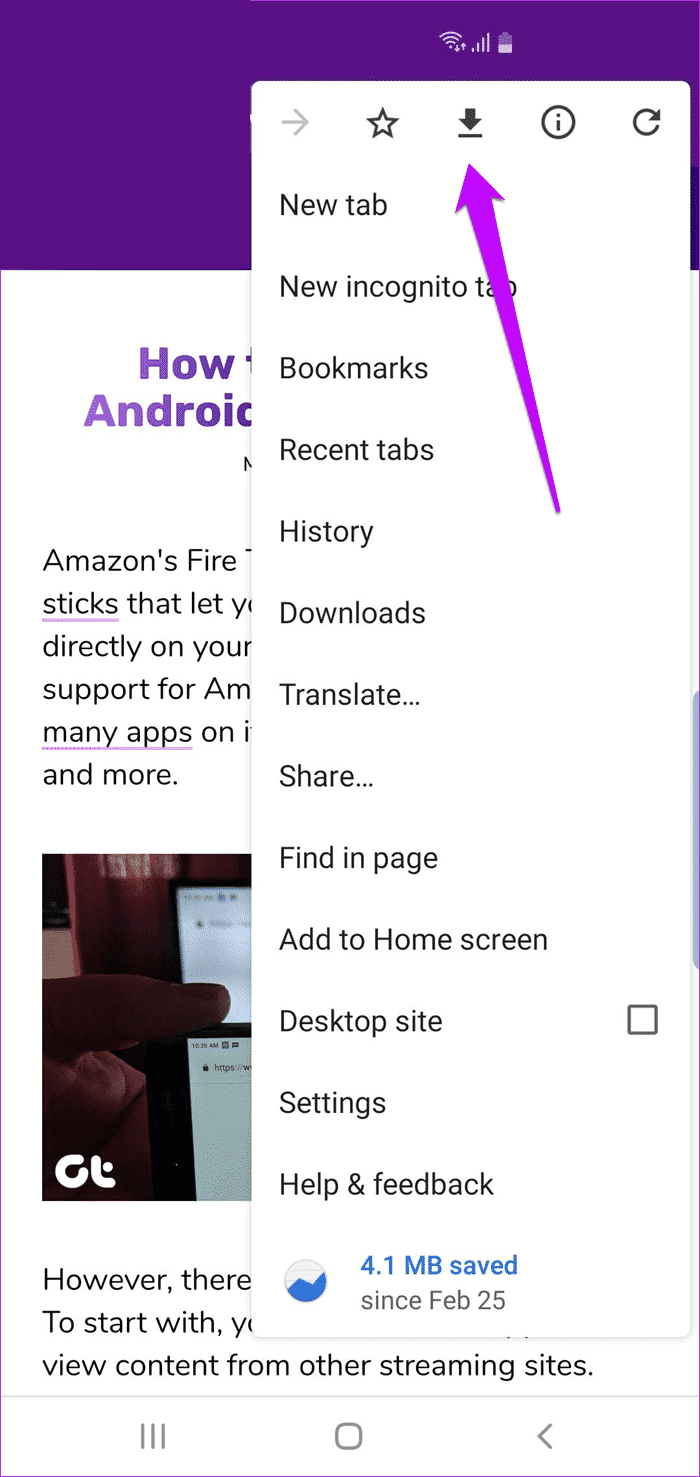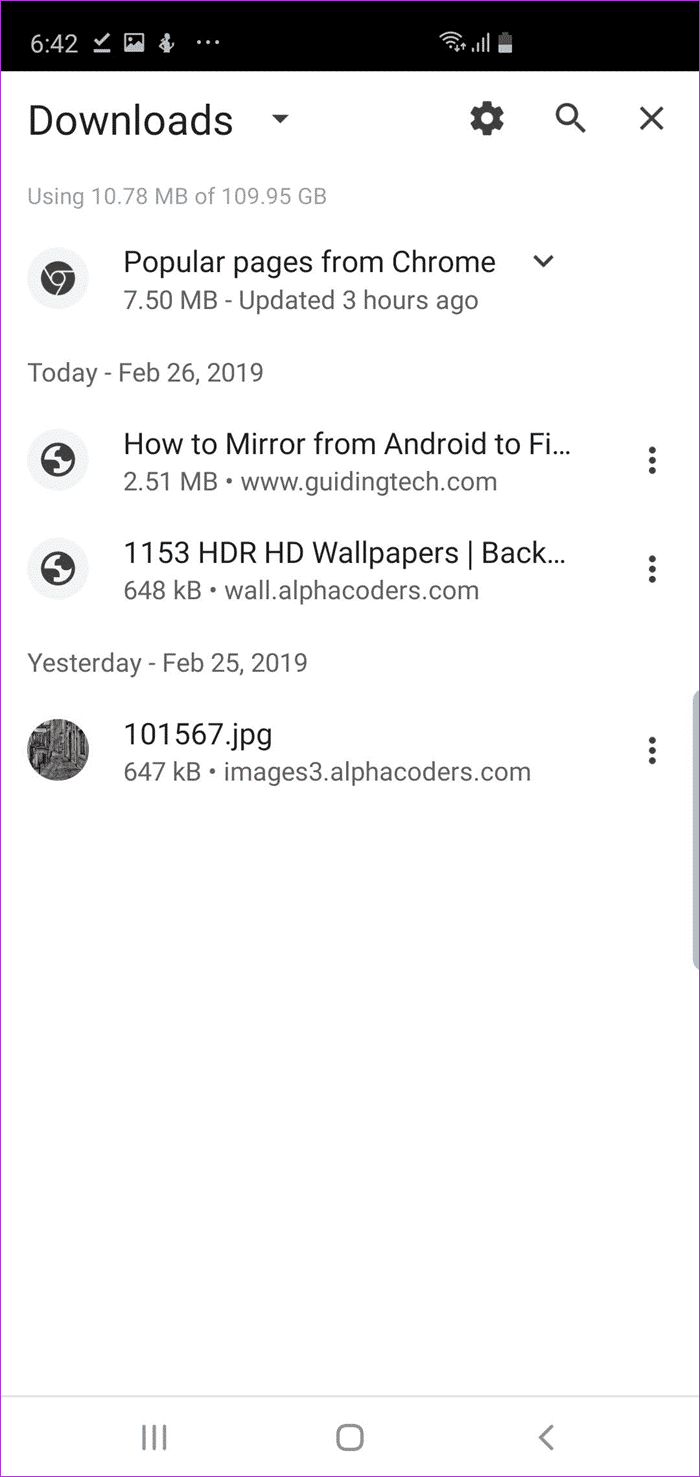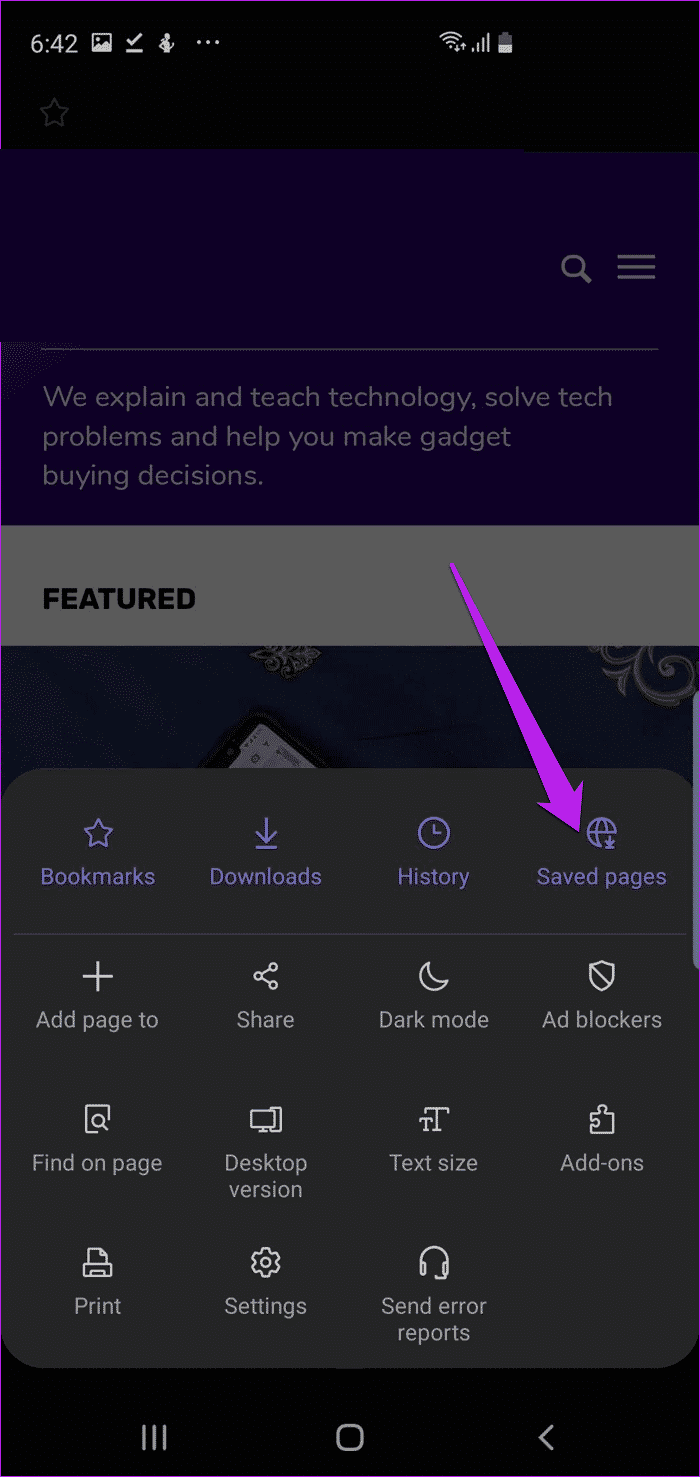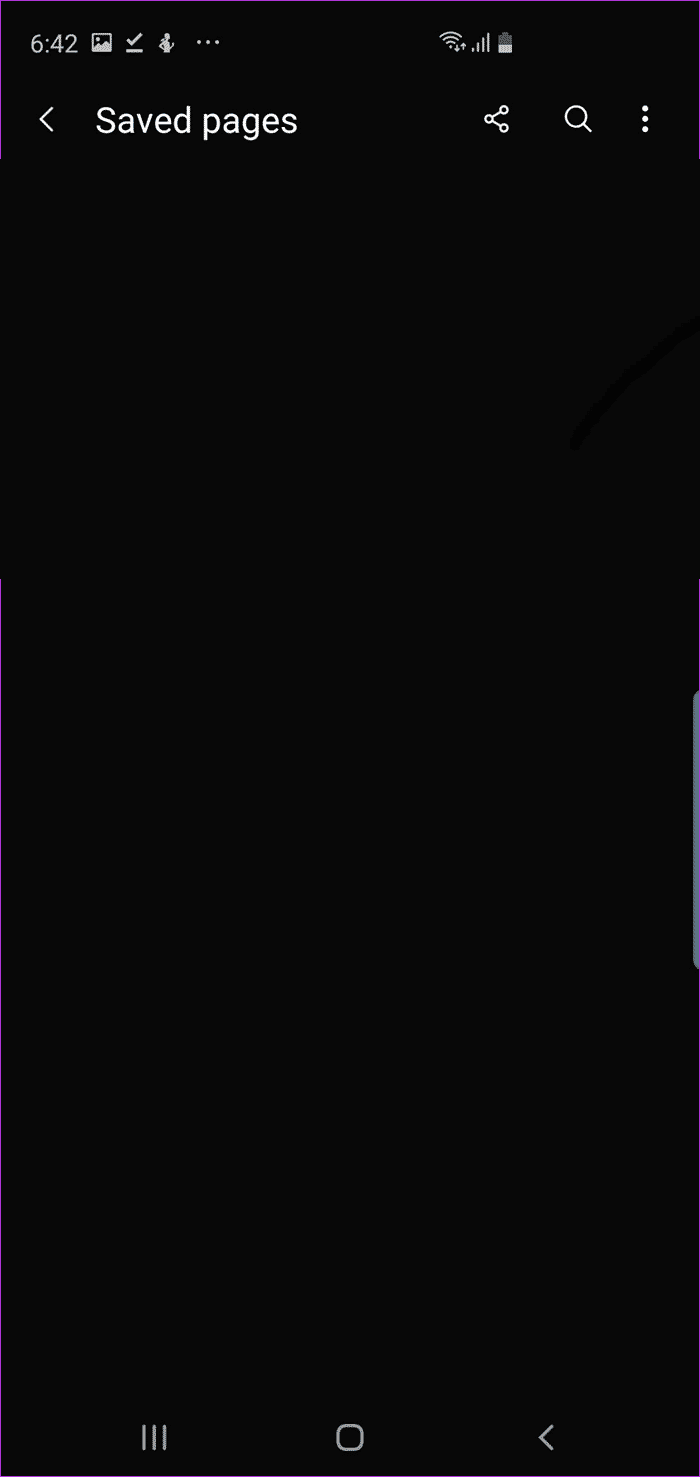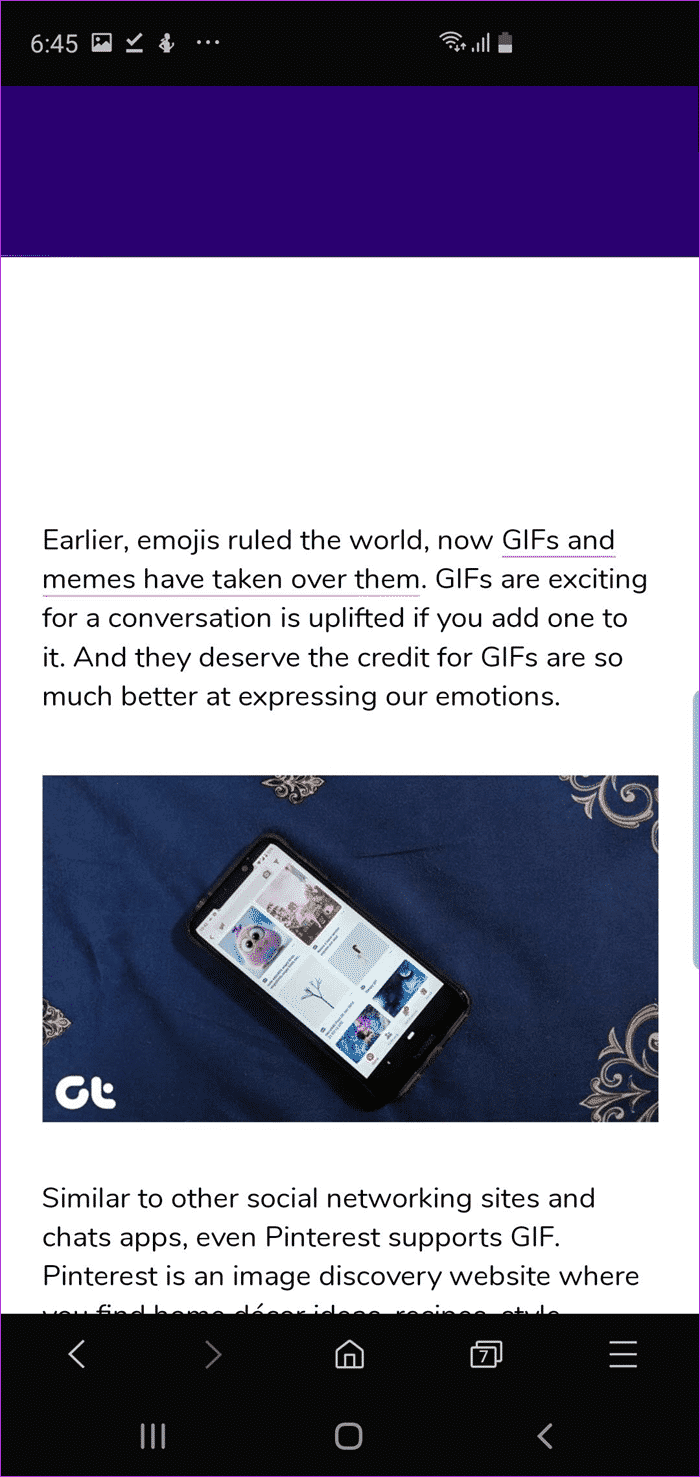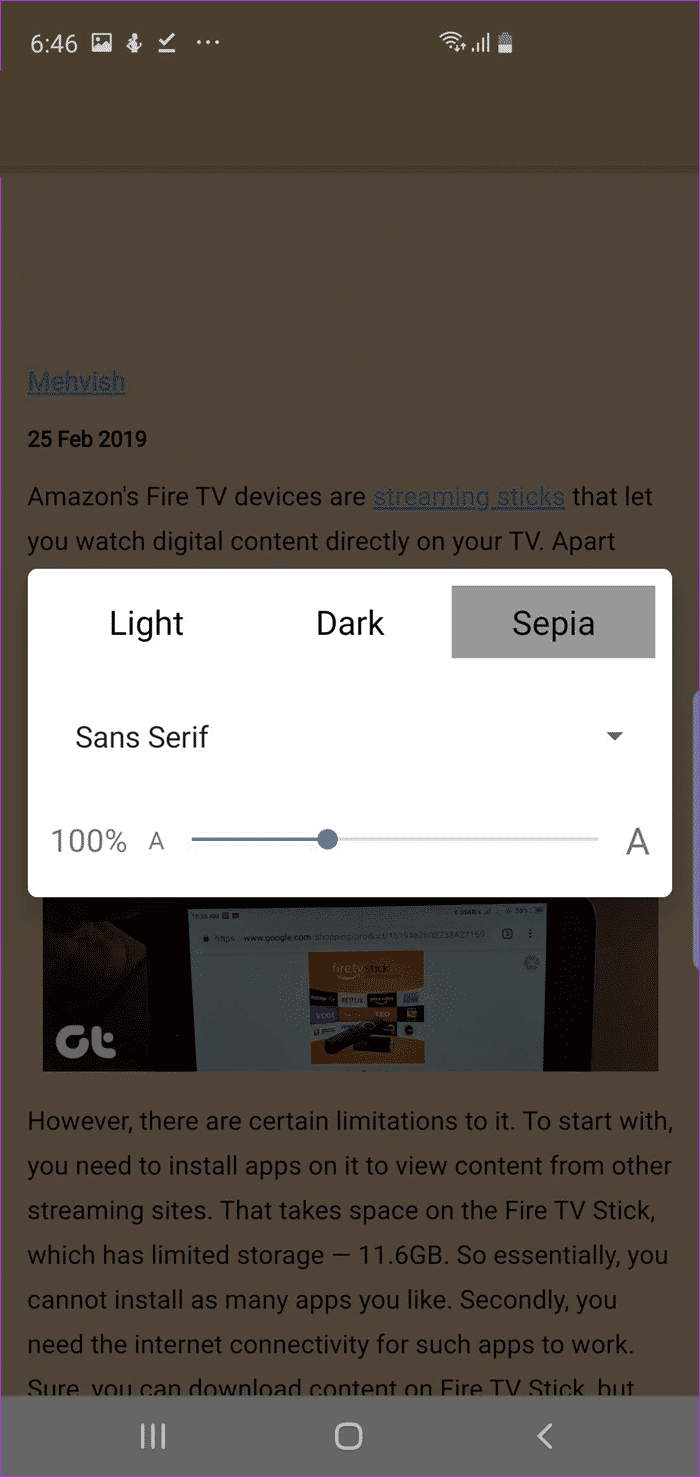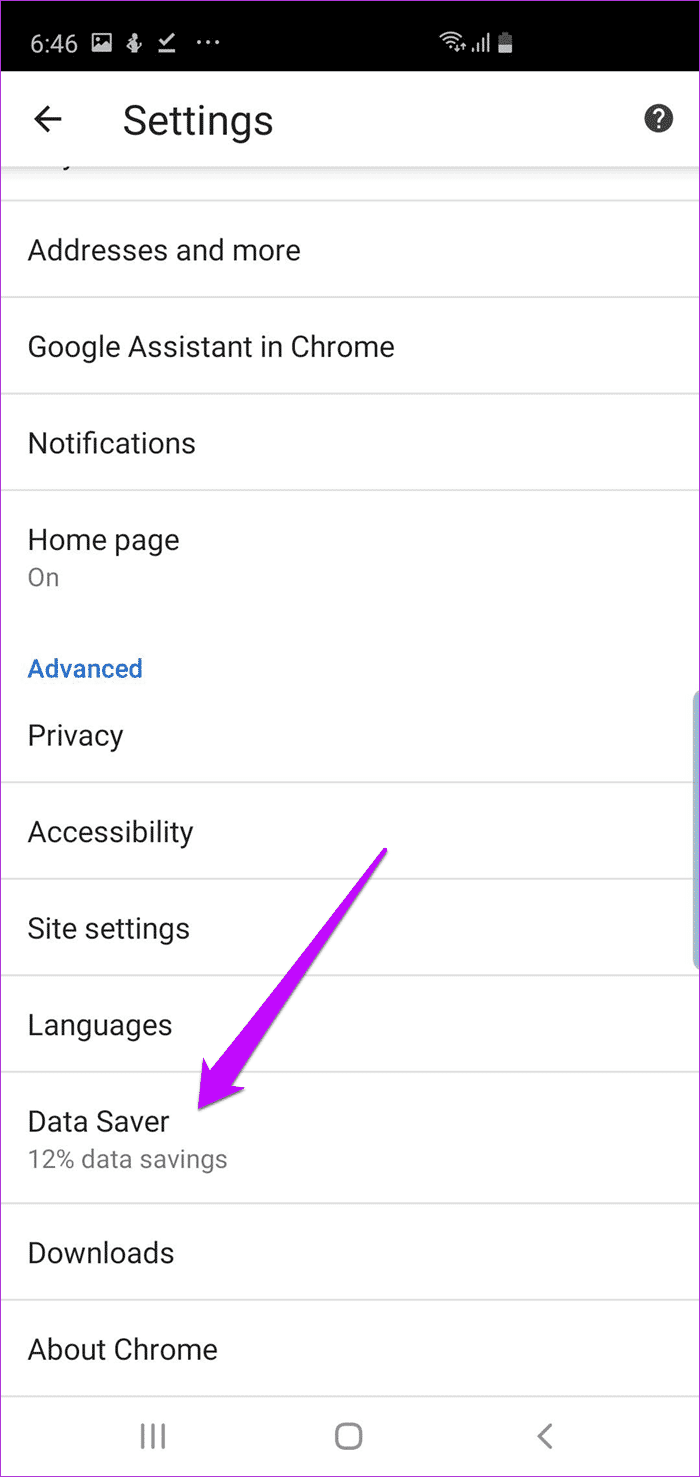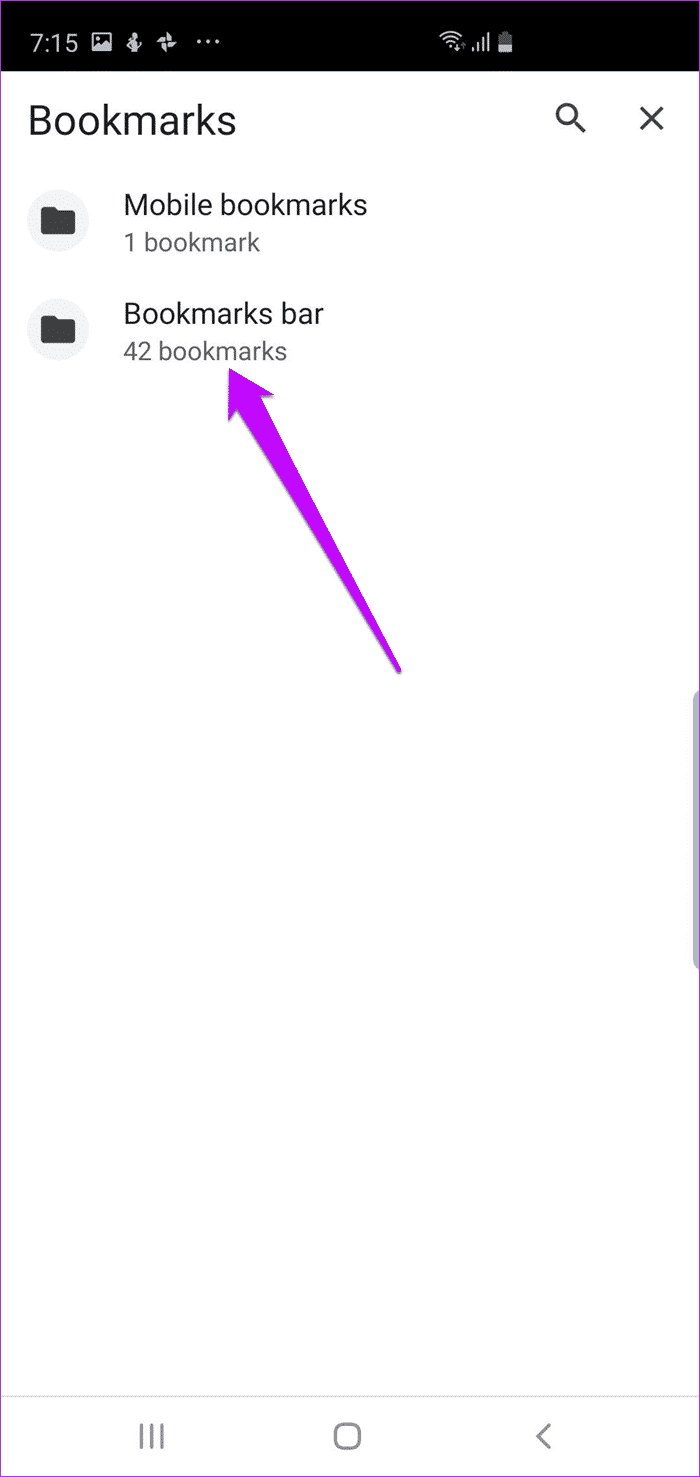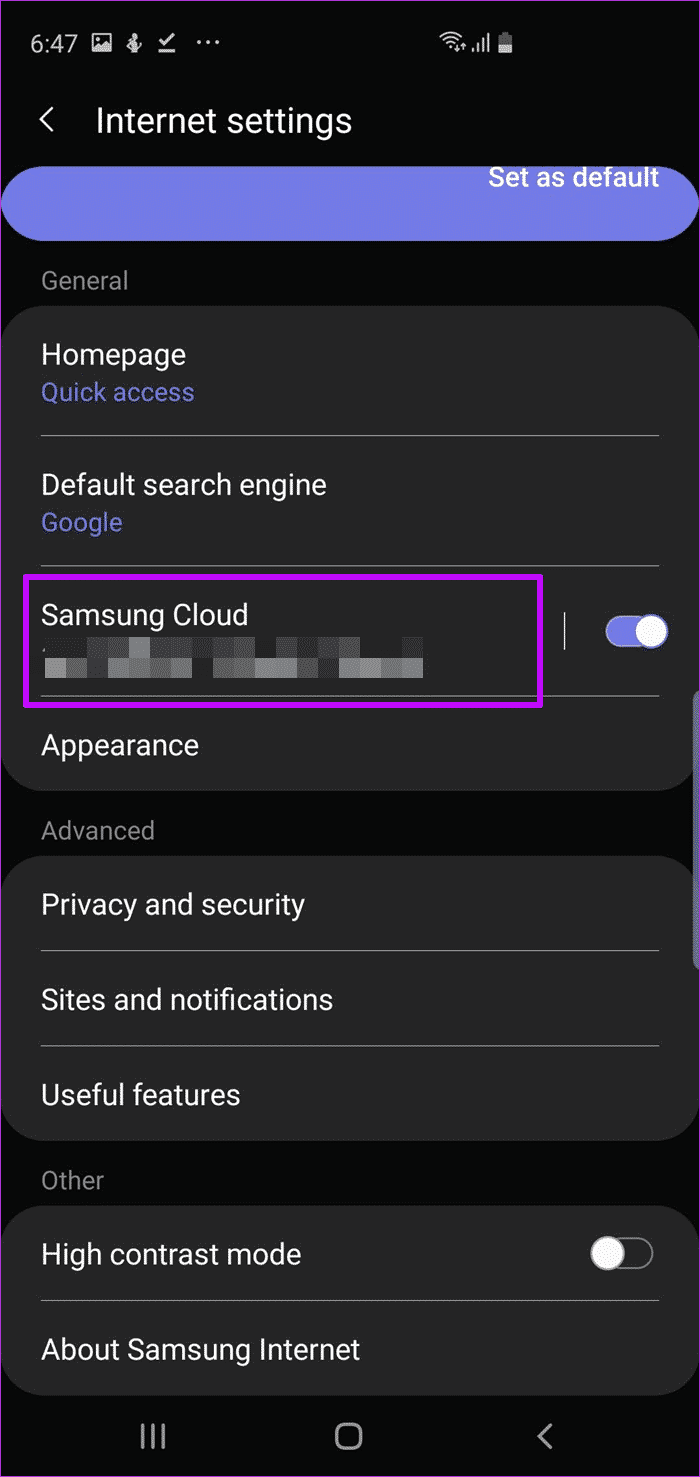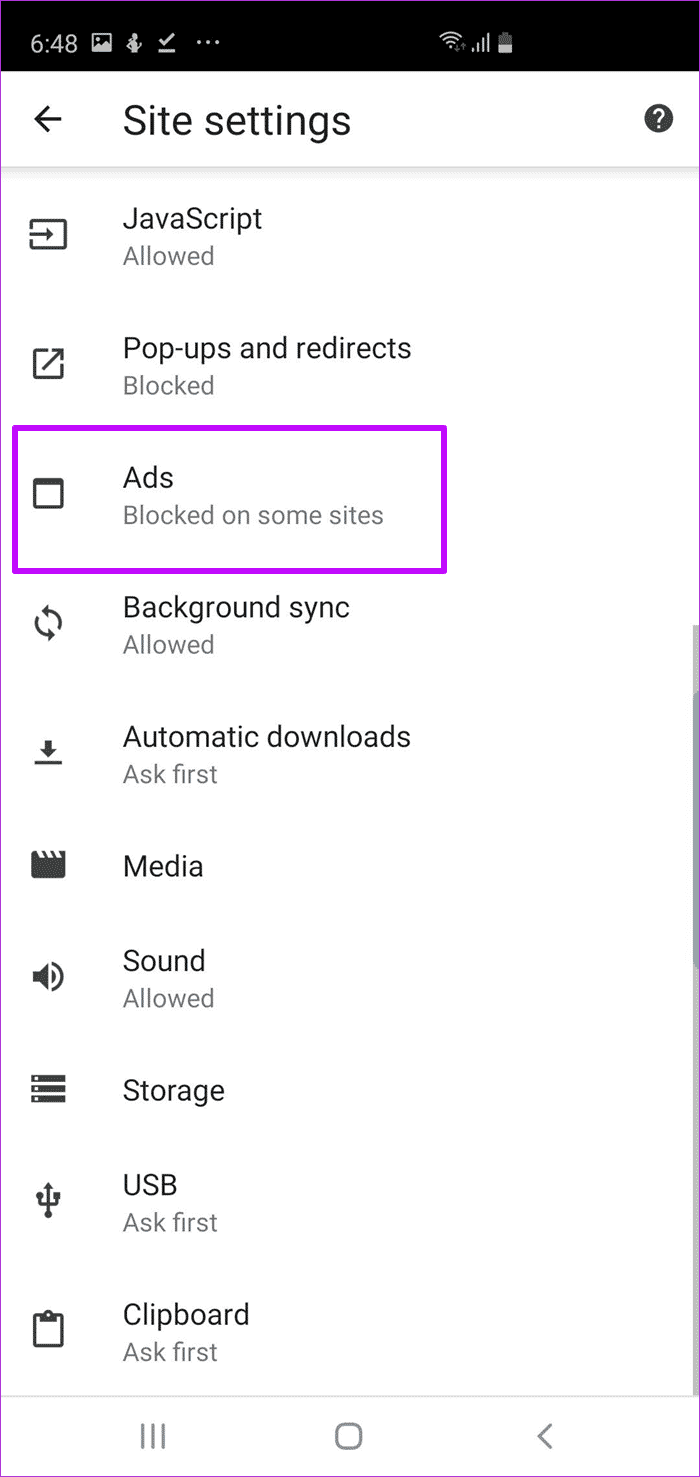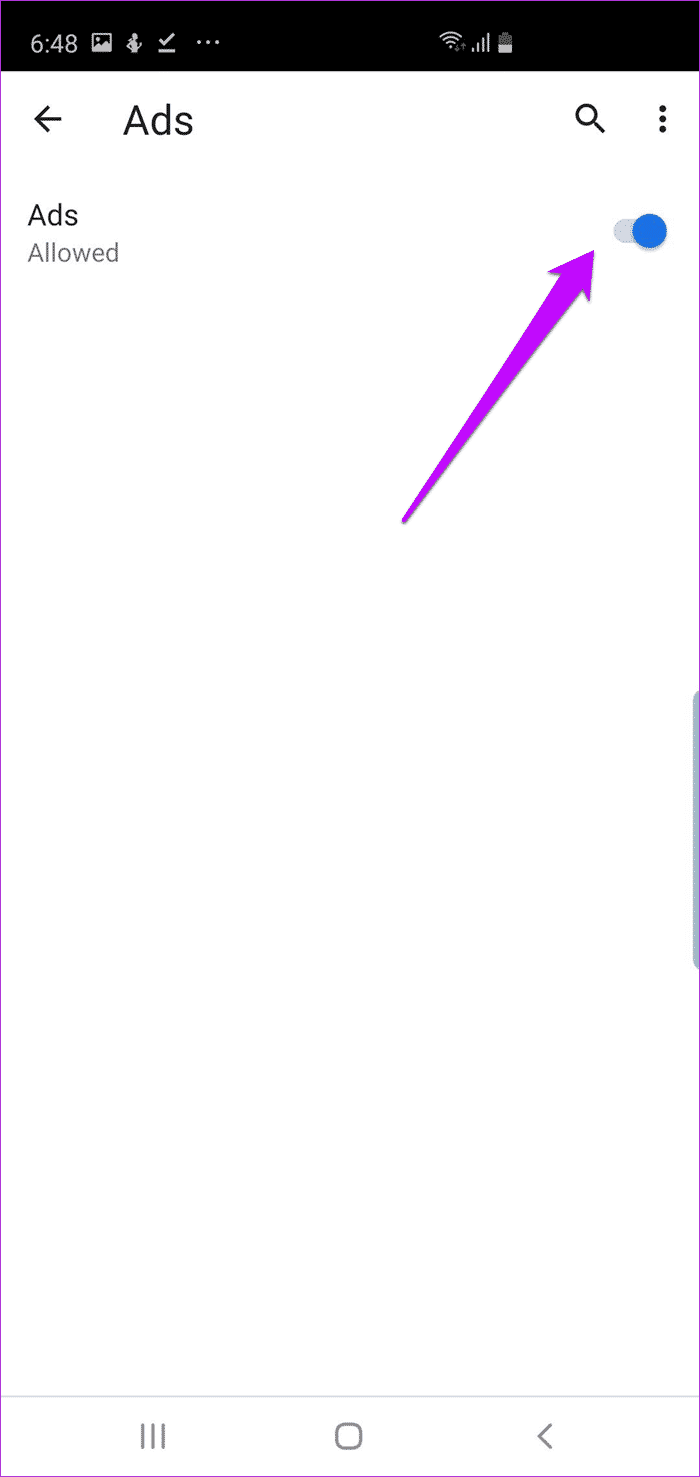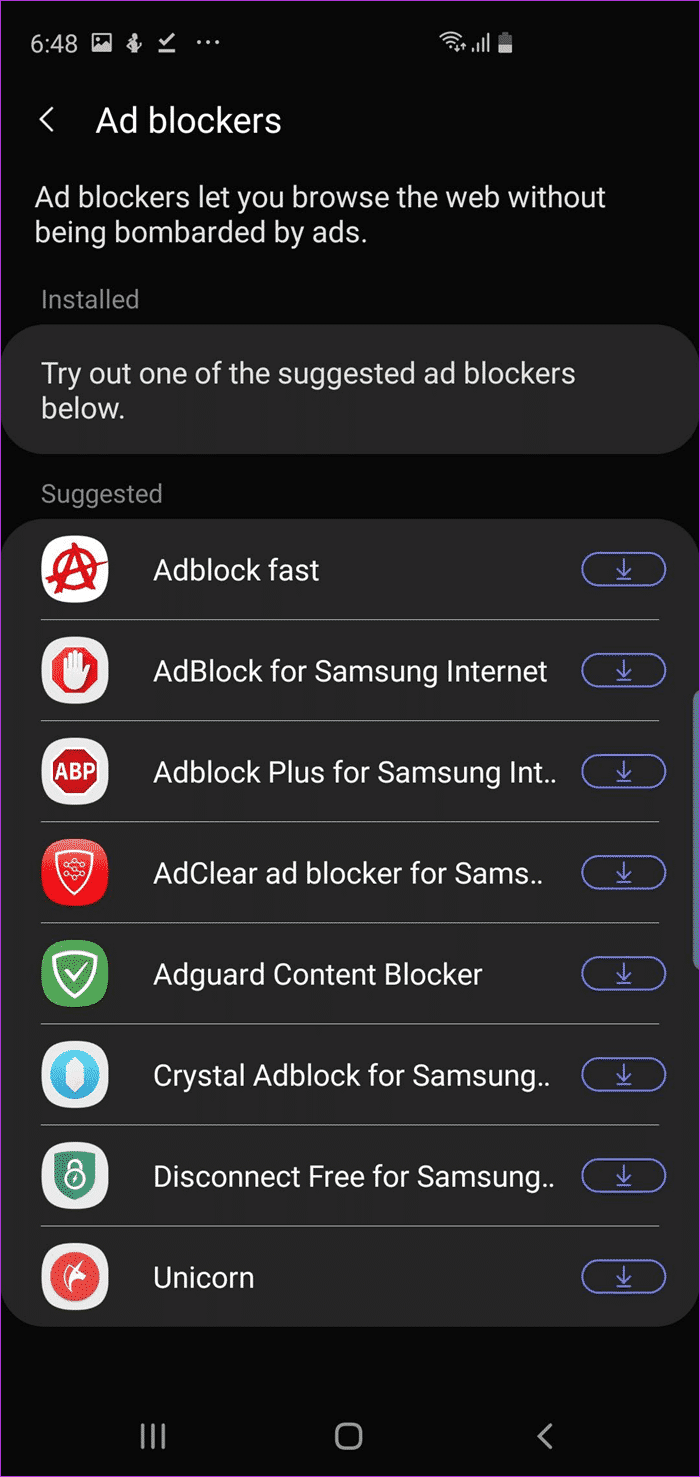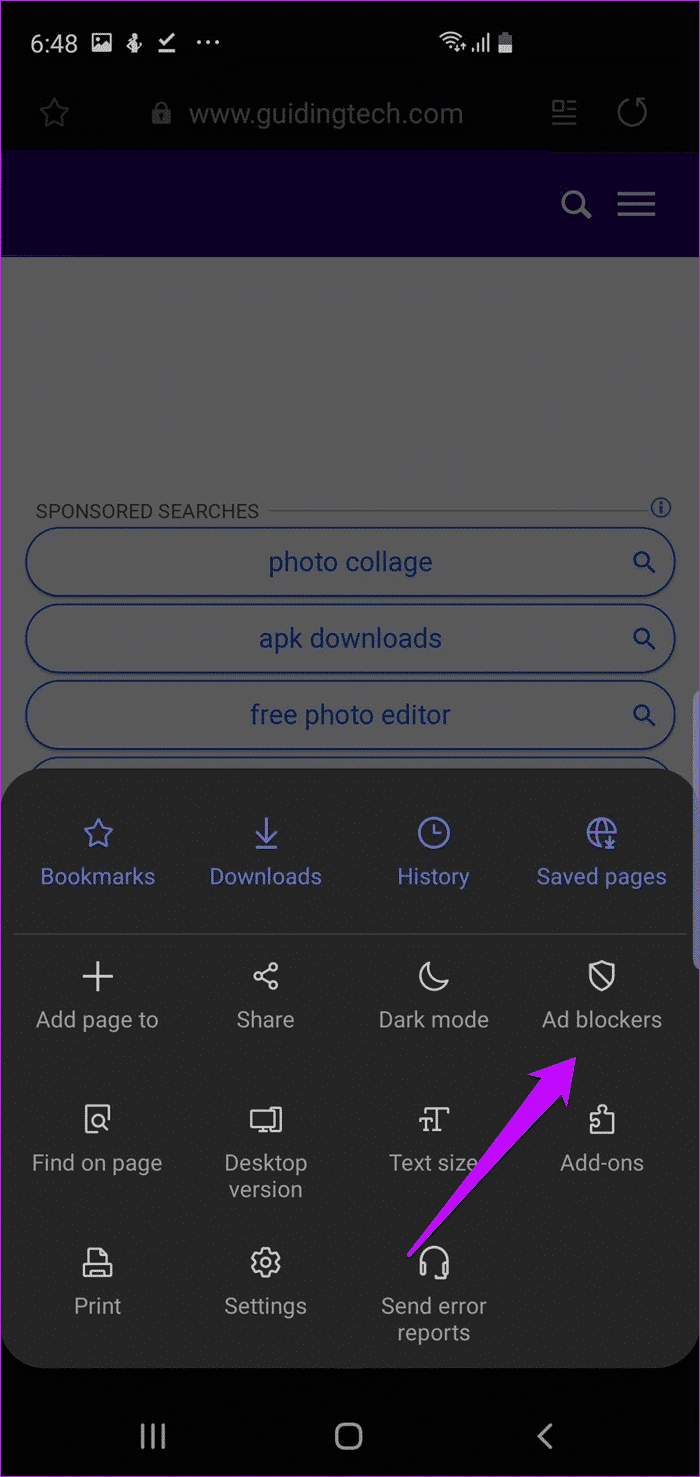Samsung Internet Beta vs Chrome: 어떤 Android 브라우저가 가장 좋은가
구글 크롬은 가장 브라우저 많은 전화 사용자가 좋아하는. PC와 모바일에서 모든 추가 기능과 책갈피를 동기화할 수 있다는 사실은 탁월한 선택입니다. 그러나 삼성 사용자의 경우 이야기가 다릅니다. 오늘날 거의 모든 삼성 휴대폰에는 Samsung Internet Browser라는 자체 브라우저가 포함되어 있습니다.
이 회사는 최근 Samsung Internet Beta 브라우저에 대한 많은 최신 기능을 도입했습니다. 따라서 다운로드와 같은 표준 기능이 다크 모드와 같은 새로운 기능으로 업데이트되었습니다.
따라서 Chrome과 Samsung Internet Beta를 서로 마주보고 어떤 Android 브라우저가 귀하의 요구에 가장 적합한지 확인하는 것이 합리적입니다.
앱 크기
두 앱의 크기부터 시작하겠습니다. 내 Galaxy S10에서 Google Chrome 브라우저는 159MB 반면 Samsung Internet Browser Beta는 129MB의 저장 공간을 차지했습니다.
접근성 및 사용자 인터페이스
오늘날 앱에서 가장 싫어하는 것은 무엇입니까? 간단한 구글 검색에도 양손을 강제로 사용하는 것이 싫다. 다행히 개발자들은 이 문제를 인지하기 시작했고 이제 한 손으로 사용할 수 있는 앱을 설계하고 있습니다.
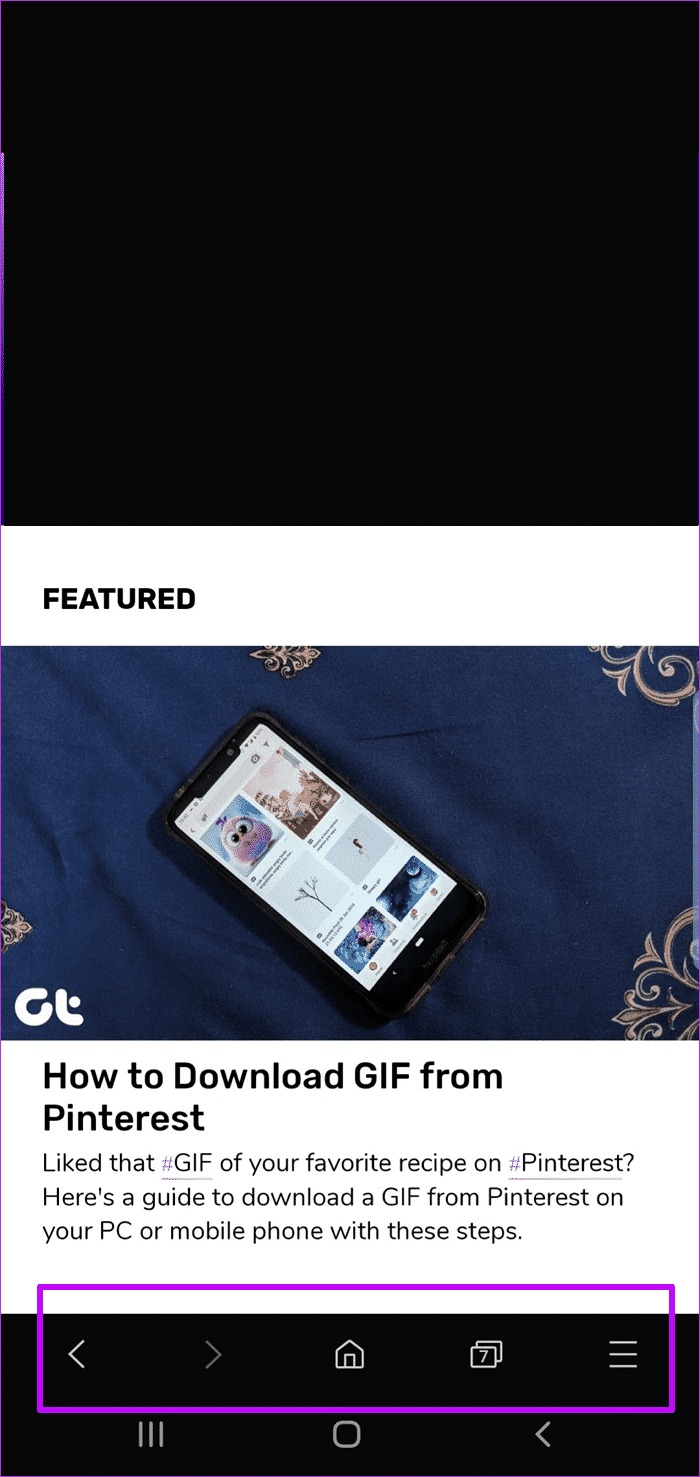
Samsung Internet Beta는 한 손으로 사용하기에 편리합니다. 뒤로, 앞으로, 새 탭 및 설정과 같은 모든 기본 버튼은 하단 표시줄에 있습니다.
따라서 전화기 화면이 길더라도 이 옵션을 통해 여러 탭 간에 쉽게 전환할 수 있습니다. 또한 설정 메뉴는 손끝에 있습니다.
유일한 문제는 주소 표시줄이 맨 위에 계속 표시된다는 것입니다. 따라서 무언가를 검색하거나 새로운 웹사이트를 방문하려면 엄지손가락을 펴거나 두 손을 사용해야 합니다.
Google 크롬은 대부분의 중요한 기능을 페이지 상단에 배치합니다. 한손으로는 사용할 수 없습니다.
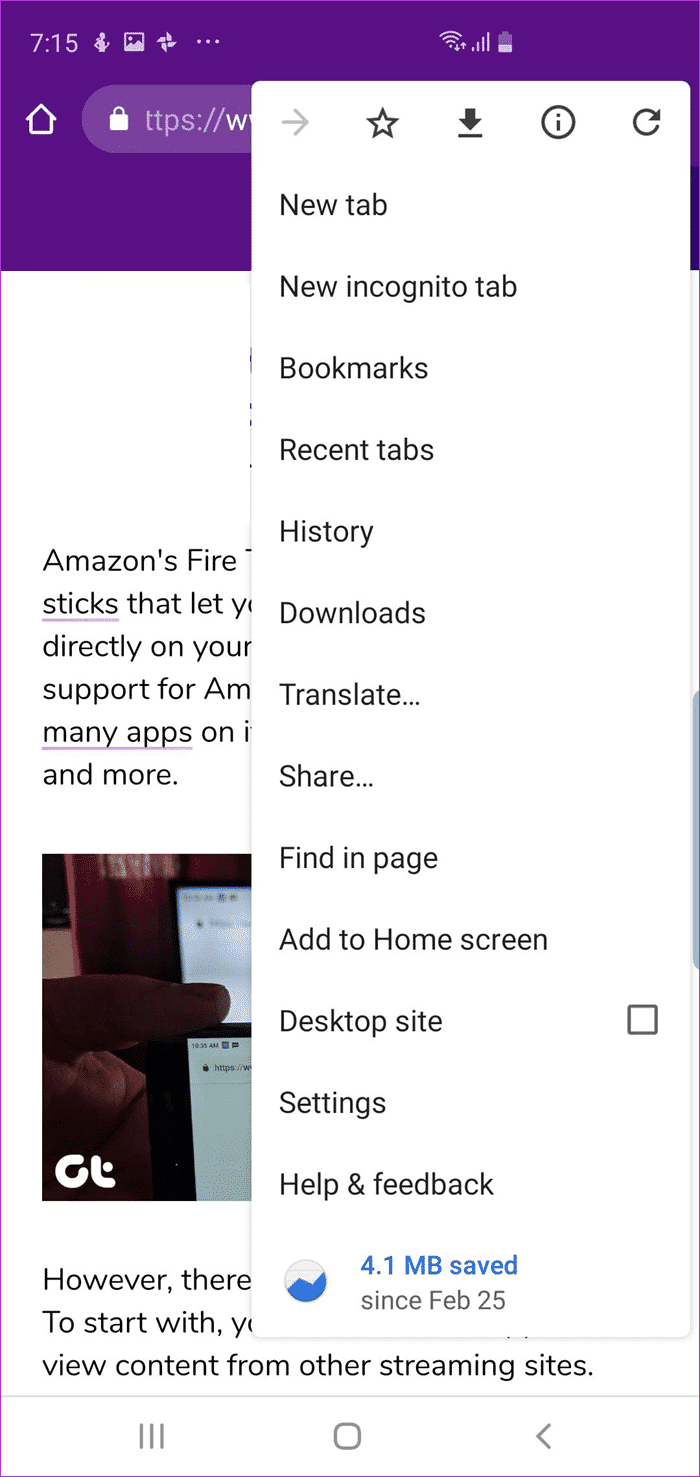
새 탭을 열어야 하거나 열려 있는 탭 간에 전환해야 하는 경우 손가락이 페이지 상단으로 이동해야 합니다. 은색 안감은 Chrome 플래그로, 화면 하단에 주소 표시줄을 배치할 수 있습니다.
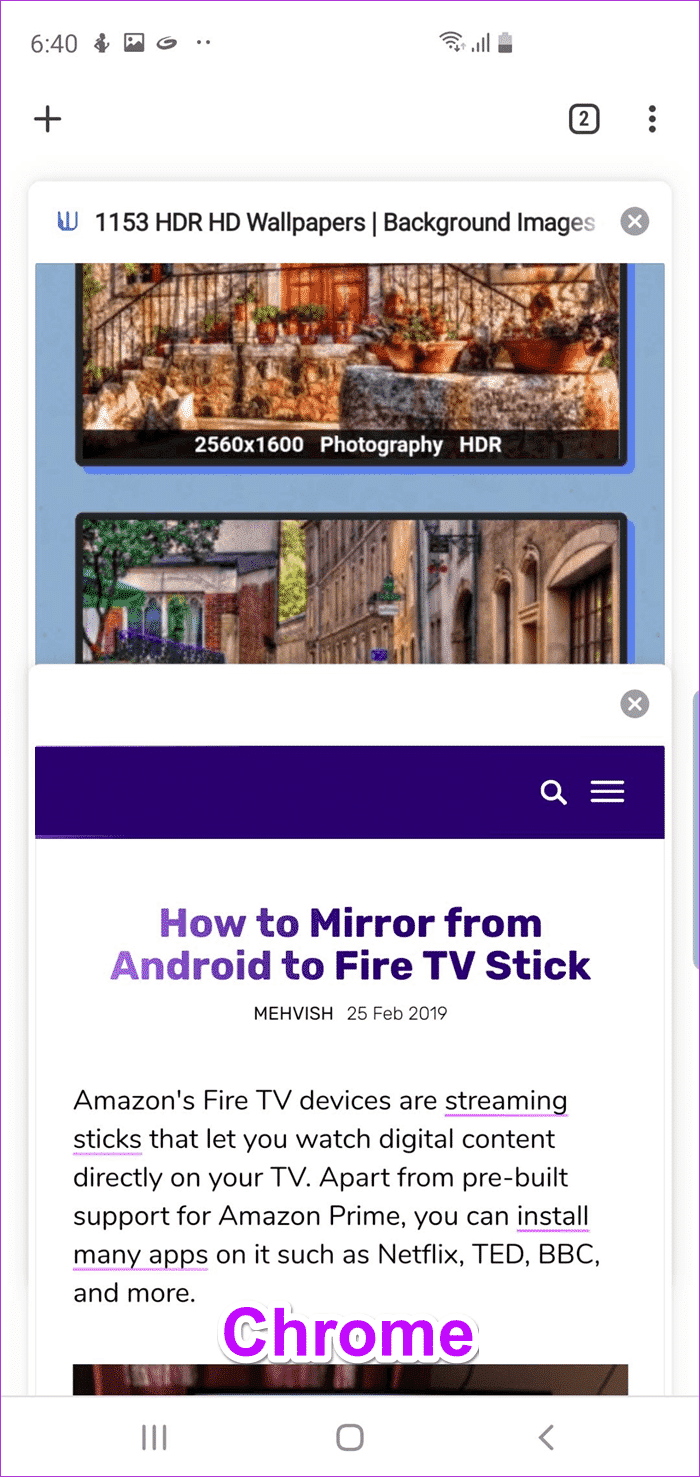
그 외에도 열린 탭 간 전환 또는 페이지 간 탐색과 같은 기본 기능은 동일하게 유지됩니다.
열려 있는 탭 사이를 클릭하기만 하면 선택한 탭을 방문할 수 있습니다.
다운로드 및 저장된 페이지
Chrome은 책갈피, 다운로드 및 기록과 같은 세 가지 기본 옵션이 점 XNUMX개로 된 메뉴 아래에 그룹화되어 동일한 디자인을 계속 제공합니다. 또한 이전에 저장한 페이지에 액세스하려면 사용자가 다운로드 섹션을 열어야 합니다.
나중에 읽을 페이지만 저장하는 경우에 허용됩니다. 그러나 배경화면, APK 파일, 이미지 파일을 다운로드하는 습관이 있다면 오프라인에서 읽을 사이트를 찾기가 어려울 수 있습니다.
반면, Samsung Internet Beta는 오프라인에서 읽을 수 있도록 저장된 모든 페이지를 저장하는 저장 페이지 기능을 제공합니다.
설정 메뉴에서 저장된 페이지 버튼을 클릭해야 합니다.
다크 모드 및 읽기
그들이 말했듯이 이 세상에는 두 부류의 사람들이 있습니다. 하나는 어두운 상황을 좋아하고 다른 하나는 그렇지 않습니다. 후자의 범주에 속한다면 Chrome에 액세스하기 쉬운 전용 다크 모드가 없어도 문제가 되지 않습니다.
하지만 다크 모드를 좋아한다면 Samsung Internet Beta의 맞춤형 다크 모드를 사용하면 집과 같은 편안함을 느낄 것입니다. 미적으로 보기에도 좋을 뿐만 아니라 눈에도 좋습니다.
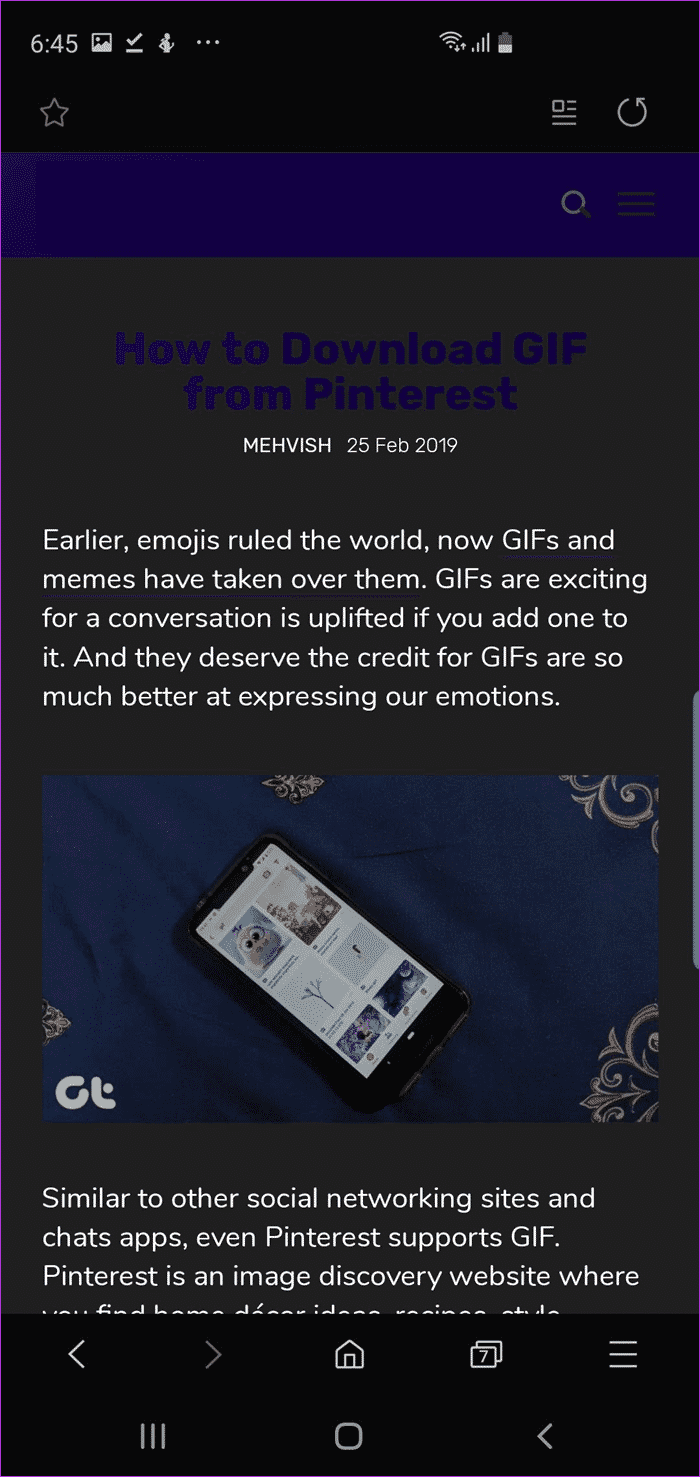
다시 생각해 보면 Chrome에 다크 모드가 없다고 말하는 것은 잘못된 것입니다. 그것은 단순화된 어두운 보기 경험을 제공합니다. 유일한 문제는 기능이 설정 레이어 아래에 숨겨져 있다는 것입니다.
또한 광고 및 기타 주의를 산만하게 하는 요소를 피하기 위해 사용자는 단순화된 보기 간에 전환해야 합니다. 반대로 Chrome은 추가 읽기 모드(Sepia)와 기타 여러 글꼴을 제공합니다.
짐작하셨겠지만 Samsung Internet Beta에는 전용 읽기 모드가 있습니다. 상단의 아이콘을 통해 간단히 활성화할 수 있습니다. 그러나 다른 색상 음영을 전환할 수는 없습니다. 글꼴 및 글꼴 크기 변경에 만족해야 합니다.
흥미롭게도 iOS용 Chrome에는 오프라인에서 읽을 수 있도록 웹 페이지를 저장하기 위한 전용 읽기 목록이 있습니다. Google이 곧 Android에 이 기능을 도입하기를 바랍니다.
- 참고: 읽기 또는 간략 모드는 지원되는 웹 페이지에서만 사용할 수 있습니다.
데이터 절약 모드
Google 크롬은 데이터 절약 모드의 상단에 있습니다. 브라우저에는 데이터가 부족하거나 인터넷 연결이 불안정할 때 활성화할 수 있는 내장 데이터 세이버가 있습니다. 그것은 웹 페이지를 압축하고 더 적은 데이터를 소비합니다.
점 XNUMX개 메뉴(또는 오버플로)를 열고 설정으로 이동하여 데이터 세이버를 활성화하기만 하면 됩니다. 이제부터 오버플로 메뉴에 각 트랜잭션에 저장된 데이터의 양이 표시됩니다.
과거에 방문한 모든 웹 페이지의 총 저장 데이터도 볼 수 있습니다.
안타깝게도 Samsung Internet Beta에는 아직 데이터 저장 기능이 없습니다. 이 기능은 인터넷에 연결되어 있거나 사용하지 않는 Wi-Fi 네트워크에 있는 경우에는 중요하지 않습니다. 그러나 제한된 데이터 요금제를 사용하는 동안 웹에 액세스하는 경우 중요한 역할을 합니다.
데이터 및 암호 동기화
Google 생태계를 고수하는 주요 이점 중 하나는 데이터 동기화 기능입니다. 북마크, 비밀번호, 과거 쿼리 등 무엇이든 여러 플랫폼에서 동기화할 수 있습니다.
Chrome은 기본적으로 동기화 기능을 활성화합니다. 컴퓨터에서 사용하는 것과 동일한 자격 증명으로 로그인했는지 확인해야 합니다.
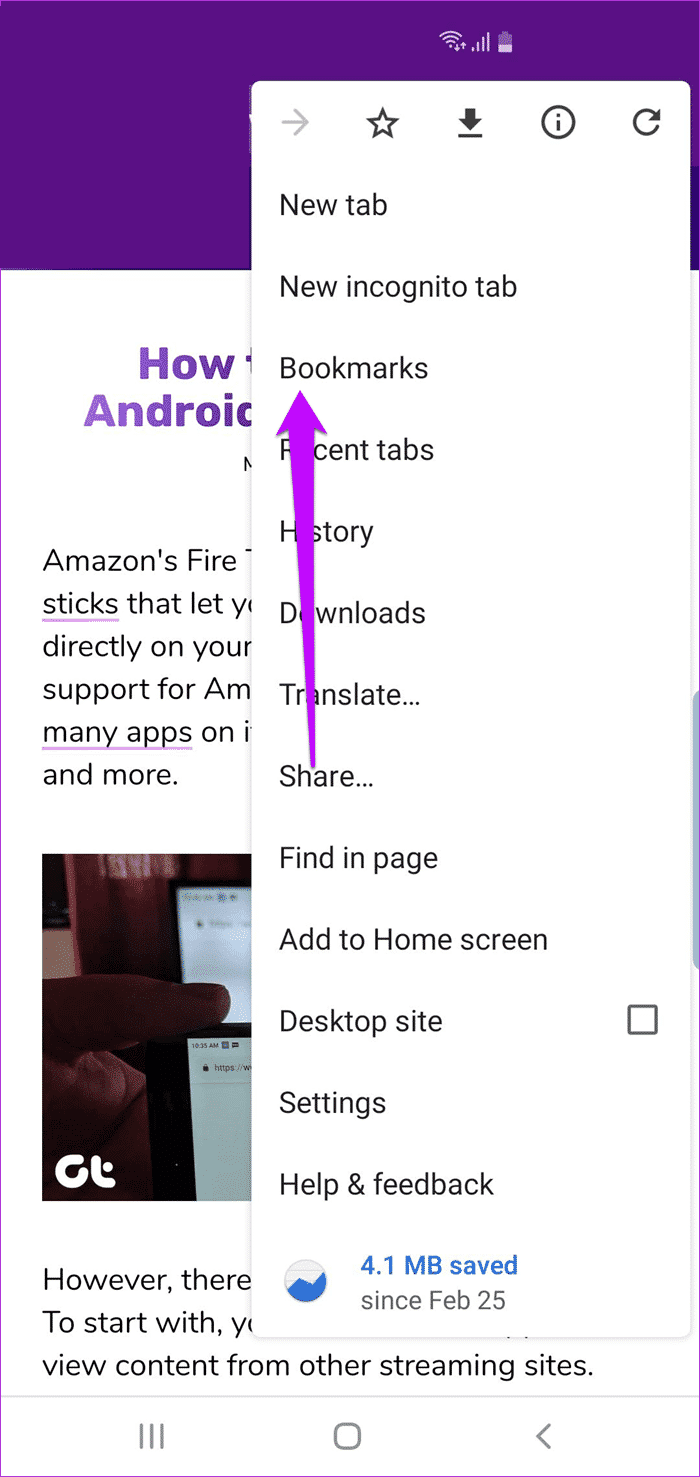
예상대로 비밀번호 또는 데이터 동기화는 Samsung Beta 인터넷에서 직접 사용할 수 없습니다. 나는 당신이 직접 마음을 말했다. Google 확장을 사용하는 것과 관련된 작은 해결 방법이 있습니다.
이 확장 프로그램은 Samsung Internet이라고 하며 PC의 Chrome 브라우저와 휴대전화의 브라우저(Samsung Internet Beta) 간에 북마크를 동기화합니다.
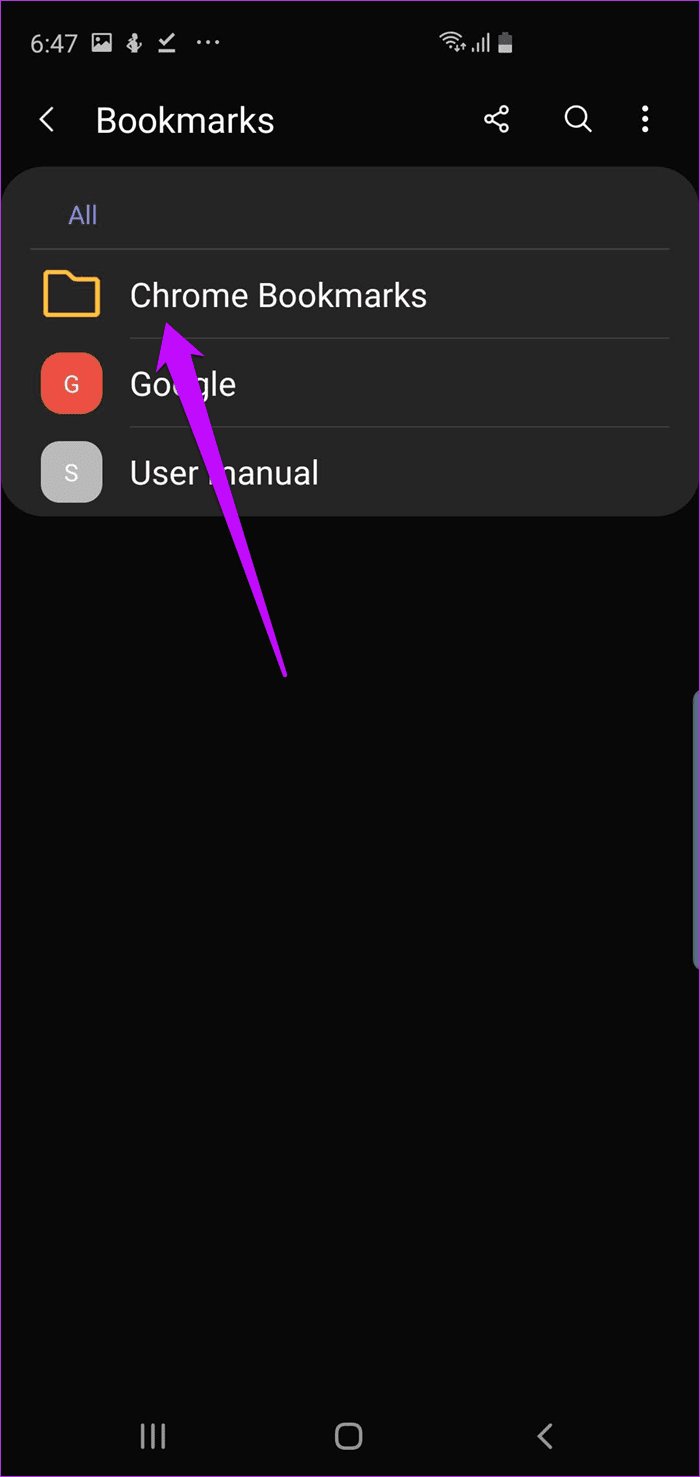
유일한 문제는 둘 다에서 삼성 사용자 ID와 비밀번호로 로그인해야 한다는 것입니다. 그리고 암호 동기화에 관한 한 암호 관리자에 의존해야 합니다.
광고 차단기
물론 이것을 탐색하는 동안 광고가 노출됩니다. 이 경우 Chrome은 광고 정책을 준수하지 않는 광고를 차단하는 일반적인 방법에 의존합니다. 이러한 옵션은 설정 > 사이트 설정 > 광고에서 사용할 수 있습니다.
Chrome은 모든 광고를 비활성화하지 않고 방해가 되는 광고만 비활성화합니다.
반면 삼성인터넷베타는 광고차단 기능이 내장되어 있지 않습니다. 대신 광고 차단 확장 프로그램에 의존하여 브라우징 경험을 단순화합니다. 사용 가능한 확장 목록은 충분하며 신뢰할 수 있는 확장 프로그램을 다운로드하기만 하면 됩니다.
또한 설정 메뉴에서 직접 이러한 확장에 액세스할 수 있습니다.
어느 것을 선택하시겠습니까?
Google의 방대한 앱 및 서비스 네트워크에서 탈출하는 것은 거의 불가능합니다. PC에서 Chrome을 사용하는 경우 Android에서 Chrome으로 전환하는 것이 원활한 탐색을 위해 더 합리적입니다.
그러나 그것은 모두 당신이 찾고있는 것에 달려 있습니다. 두 브라우저 모두 다크 모드, 읽기 모드 및 광고 차단 방법과 같은 기본 기능을 제공합니다. 나는 Samsung Internet Beta가 내 욕망과 더 일치한다는 것을 알았습니다. 쉽게 구할 수 있는 다크 모드인 한 손 모드가 마음에 들었고, 페이지 로딩 속도가 조금 더 빨라진 것을 느꼈습니다.